멀티 모니터 설정은 항상 많은장난. 화면 공간이 충분하다는 사실 외에도 다중 모니터 설정을 통해 여러 응용 프로그램을 전체 화면으로 작업 할 수 있습니다. 예를 들어, 일부 사람들은 모니터 중 하나를 세로 모드로 설정하고 Twitter, Facebook 또는 구독 한 다른 RSS 피드와 같은 피드를 여는 것을 좋아합니다. 또한 한 화면에 여러 비디오 스트림을 함께 넣지 않고도 동시에 여러 비디오 스트림을 볼 수 있습니다. 그러나 듀얼 모니터 설정을 사용하려면 각 모니터의 해상도 설정, 배경 화면 변경, 두 모니터간에 응용 프로그램 이동 등을 비롯하여 연결된 모든 모니터에서 UI 요소를 제어 할 수있는 응용 프로그램이 있어야합니다. 프리젠 테이션. 청중을위한 보조 모니터를 설정하고 원하는 것을 보여주고 기본 모니터에서 프리젠 테이션 컨텐츠를 관리 할 수 있습니다. 오늘, 우리는 당신을 위해 응용 프로그램을 호출 멀티 스크린 블랭크 시스템에 연결된 모니터를 개별적으로 차단할 수 있습니다.
이 응용 프로그램은 다음과 같은 경우에 편리합니다.연결된 모든 디스플레이 모니터가 아닌 특정 모니터에만 특정 UI 요소를 표시하거나 설정하려고합니다. 화면을 완전히 어둡게하는 것 외에도 1에서 100까지의 밝기 스케일에서 선택하여 밝기를 낮출 수 있습니다. 또한 사용자 지정 페이드 시간으로 모니터를 비우고 켤 수있어 검은 색으로 설정할 수 있습니다. 즉시 또는 밝기가 천천히 줄어 듭니다.
응용 프로그램을 실행하면 연결된 모든모니터가 자동으로 감지됩니다. 이 응용 프로그램은 무제한의 모니터를 지원할 수 있습니다. 각 모니터 번호에서 사용 가능한 드롭 다운 메뉴에서 기간 (모니터를 비우는 데 걸리는 시간)과 페이드 양 (감소되는 양)을 선택할 수 있습니다. 그만큼 강제 공백 과 강제 공개 옵션을 사용하면 페이드 타임에 관계없이 모니터를 즉시 끄고 켤 수 있습니다.

모니터가 검게되면 기본 인터페이스에서 숫자가 빨간색으로 바뀝니다.
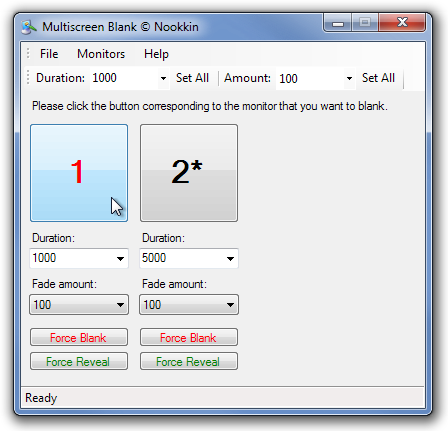
키보드 단축키를 사용하여 모든 모니터를 비우거나 표시하거나, 강제 옵션을 사용하여 파일 메뉴에서 모니터를 비우고 표시 할 수도 있습니다.
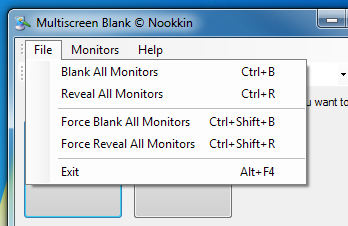
응용 프로그램의 성능에 유의하십시오시스템에 연결된 디스플레이 모니터 수에 따라 다릅니다. 또한 연결된 다른 모든 디스플레이 모니터를 쉽게 관리 할 수 있도록 큰 디스플레이에서 응용 프로그램을 여는 것이 좋습니다. Multiscreen Blank는 32 비트 및 64 비트 버전의 Windows XP, Windows Vista, Windows 7 및 Windows 8에서 작동합니다.
멀티 스크린 블랭크 다운로드













코멘트